Uneori, utilizatorii de computere trebuie să stalkivayutsya cu întrebarea, cum să actualizați BIOS-ul placii de baza. Această procedură este necesară pentru a sprijini importante caracteristici noi sau componente, computer instabil din cauza unor erori evidente în codul instalat versiunea de BIOS, este recomandat producătorilor pentru a îmbunătăți performanța.
Aceasta este o manipulare serioasă care o actualizare a eșuat poate afecta negativ performanțele sistemului. Placa de baza se poate opri rabotat.Voyti în configurarea BIOS pe Windows 10
Cum pentru a verifica versiunea de BIOS
Înainte de a începe să descărcați și să instalați actualizări, trebuie mai întâi să verificați versiunea curentă a BIOS-ului. Poate că aveți deja cea mai recentă versiune și nu are nevoie să se schimbe nimic.
Verificați versiunea poate fi direct în BIOS sau în sistem.
- Pentru a face acest lucru, începe un prompt de comandă, introduceți comanda: «bios WMIC obține smbiosbiosversion»

După activare, comanda va afișa versiunea curentă. - De asemenea, este posibil să se windose sistem de operare pentru a deschide comanda „Run» (Win + R), pentru a înregistra o echipă
«Msinfo32».
În fereastra „System Information“, care se deschide, a se vedea punctul „Version BIOS».
În meniul BIOS sub «principal» sau de jos a ecranului.
Cum de a actualiza BIOS-ul în modul DOS
Pentru a trece la modul DOS, trebuie să cunoașteți producătorul plăcii de bază, versiunea completă și exactă a modelului.
Acest lucru poate fi găsit cu ajutorul software-ului EVEREST, care este disponibil gratuit. Informațiile din dreapta, vezi „Consiliul de sistem“ și „BIOS“.
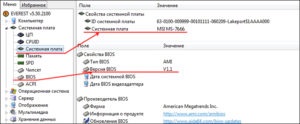
Cunoașterea acestor informații, va fi capabil de a găsi driverul potrivit pentru placa este.
Cu aceste informații, puteți găsi driverul potrivit pentru placa este. Apoi, descărcați fișierul de firmware care imediat veni la îndemână atunci când upgrade. Căutarea unui fișier este necesar pe site-ul oficial al producătorului plăcii de bază. Dacă aceste fișiere vor fi câteva, trebuie să descărcați cea care este proiectat pentru a fi utilizat în modul DOS.
Pentru a face acest lucru în BIOS folosind mediul DOS, aveți nevoie pentru a crea o unitate flash USB bootabil cu DOS și de BIOS. În plus, utilitarul poate fi necesar pentru a actualiza procesul (Gigabite utiliza utilitarul DOS Flash). Actualizare trebuie să conțină o extensie de fișier .bat (update.bat sau Autoexec.bat) pentru a porni firmware-ul în DOS.
Cum de a actualiza BIOS-ul de pe ferestrele de calculator 10
Această metodă este cea mai simplă și comodă. Pentru a face acest lucru, descărcați fișierul BIOS corespunzător. Veți avea nevoie, de asemenea, pentru a instala un program special. Fiecare producător are propria sa utilitate. De exemplu, ASUS este AsusUpdate, de la MSI - MSI LiveUpdate.
Astfel de utilitati sunt instalate ca aplicațiile obișnuite. Dintre caracteristicile frumos, demn de remarcat posibilitatea de actualizare a BIOS-ului de pe Internet, suportul pentru renovarea fișierului, descărcați actualizările corespunzătoare pentru computer.
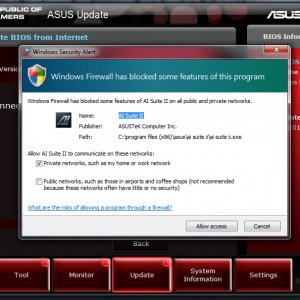
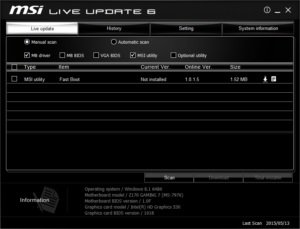
- Cum de a actualiza BIOS-ul prin intermediul celor mai BIOS
Efectuați această procedură, puteți utiliza fonduri cele mai multe BIOS folosind utilitarele de proprietate preinstalate. La GIGABYTE, de exemplu, este un program de «@BIOS». În ceea ce privește caracteristicile, aceste instrumente sunt foarte similare cu cele care sunt utilizate atunci când rulează sistemul de operare.
Este posibil să descărcați un fișier de rețea, actualizați BIOS-ul dintr-un fișier descărcat deja și mai mult. Mijloace pentru a efectua BIOS de important atunci când eșecul de calculator atunci când nu puteți porni sistemul de operare.

Cum de a actualiza BIOS-ul utilizând programul Live Update

Pentru a începe, va trebui să descărcați și să instalați Live Update 6. Programul apoi rula aplicația, mergeți la secțiunea „Actualizare live“. Căutarea fișierelor începe să instaleze selectorul împotriva elementul „scanare automată“, faceți clic pe butonul „Scan“.
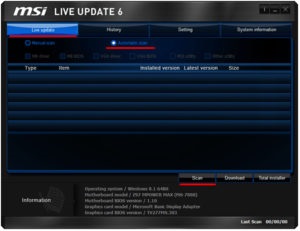
După finalizarea căutării, selectați fișierul de actualizare, va trebui să fie foarte atenți la versiunea lui a fost mai mare decât cel deja instalat. Bifați fișierul, faceți clic pe „Download“ pentru a descărca pe computer. După aceea, salvați fișierul pe computer. Rulați fișierul de actualizare descărcat. Va apărea o fereastră în care va trebui să faceți clic pe butonul „Next“.
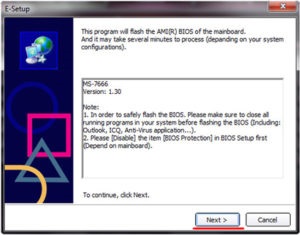
Actualizați BIOS-ul în modul DOS
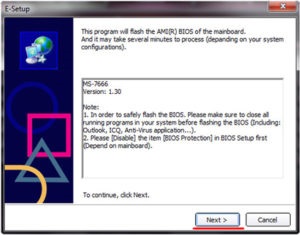
Pentru a face manipularea în modul DOS, va trebui să setați selectorul din contra „În modul DOS“, faceți clic pe butonul „Next“. Alegeți dintr-o listă de pre-media unitate flash USB conectat. Apăsați «Next», accepta avertismentul despre ștergerea tuturor fișierelor dintr-o unitate flash.
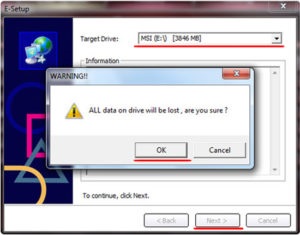
După ce ați terminat de creat o unitate USB bootabil, programul va afișa mesajul «discul bootabil USB a fost creat cu succes». Va trebui să faceți clic pe „OK“ și apoi „Start“ pentru a reporni computerul. După repornire, du-te în BIOS-ul și setat să pornească de pe stick-ul USB. Acest lucru se face în secțiunile „opțiunea Boot“ sau „dispozitiv de pornire“. După aceasta, reporniți computerul. Începe procesul prin care trebuie să urmați toate instrucțiunile.
Actualizați BIOS-ul în modul Windows
Pentru a efectua procedura în modul Windows, trebuie să setați selectorul pe de altă parte acest mod, apăsați „Next“. Apoi închideți toate programele cu ajutorul unui buton special, apoi faceți clic pe „Next“.
Pentru a începe procedura va trebui să faceți clic pe butonul „Start“. Pentru a finaliza procesul, va trebui să aștepte un timp. Vei vedea o linie „Apăsați orice tastă ...“ / apăsați orice buton. După apăsarea calculatorului pentru a reporni cu noul BIOS.
Care sunt problemele pe care le-ar putea întâlni atunci când faceți upgrade
Actualizarea BIOS-ului, puteți întâlni diverse probleme. De exemplu, în cazul în care actualizarea a fost efectuată cu fișierele de ajutor nu sunt potrivite, atunci trebuie să recurgă la utilizarea de rezervă. Numai în acest mod va reveni la normal în starea inițială a sistemului. Exact aceeași procedură va trebui să facă în cazul unor erori de introducere a datelor.